CAD转PDF怎么变成彩色?推荐批量转换CAD格式的方法
很多新手设计师,在处理CAD文件时,会发现CAD文件中有许多的知识需要学会。比如说CAD文件输出时会有DWG、DXF、DWF等不同版本,甚至还有不同颜色之间的设置等等。有的小伙伴在工作中接触到CAD文件后,上级需要我们将CAD转换为PDF之后再将其变成彩色内容。那么大家知道CAD转PDF后怎么把其内容变成彩色的吗?

CAD转PDF怎么变成彩色?
1、打开迅捷PDF在线网站,在文档转换内选中“CAD转PDF”;
2、之后在CAD转PDF的页面中上传一下要转换的CAD文件,该功能支持上传DWG、DWT、DXF格式;
3、在自定义设置中有颜色可以选择,此时应勾选彩色选项;
4、颜色设置好后,点击开始转换;
5、转换好的文件先别急着下载,点击“预览”查看下转换的效果,如果没有问题的话,下载文件即可。
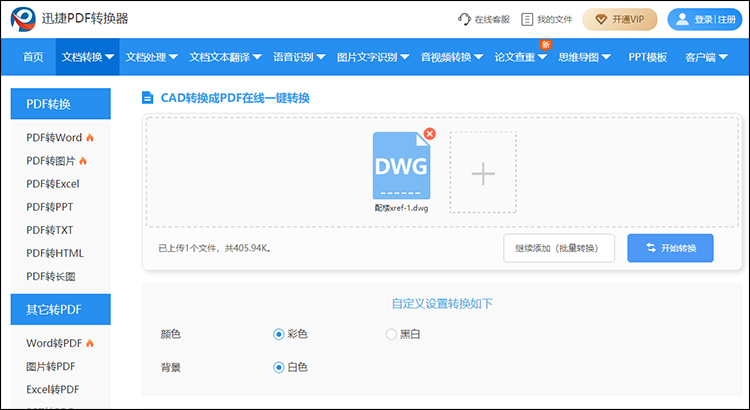
怎么批量转换CAD文件?
在上传CAD文件时,应该多上传几个文件,或者直接将多个文件拖拽到网页中,再进行对应的转换即可批量转换CAD文件。
转换后的文件还可以下载吗?
当我们在迅捷PDF在线网站中转换文件后,转换前后的文件均可在“我的文件”中进行下载。这些文件在保存24小时后将自动删除。
如果没有关闭转换文件的页面,页面中有对应的下载按钮,可下载到电脑中,也可以下载到手机中。
CAD转PDF后文件设置为彩色的作用
1、通过颜色区分不同类型的图形
将图形设置成不同颜色,可以让我们较轻松地识别不同类型的图形。大家可以将图层设置成不同的颜色,之后再将图形放在不同的图层中;当然也可以直接给图形设置颜色。
2、控制打印输出的颜色和线宽
有时我们会将CAD转换后的PDF文件进行打印,而我们调整为彩色的文件时,可以控制打印输出的颜色和线宽。
相关文章
PDF如何转换成CAD图纸?常用CAD转换方法分享
学会PDF转CAD操作,可以帮助我们修改CAD中的内容。那么大家知道PDF如何转换成CAD图纸吗?不知道也没关系,下面小编给大家分享常用的CAD转换方法看看。
cad怎么导出黑白pdf?分享三个可以快速掌握的方法
cad怎么导出黑白pdf?在工程制图、建筑设计等领域,CAD文件是不可或缺的。然而,CAD文件本身不易于共享和打印,将其转换为PDF格式则更为便捷。尤其是在需要输出黑白图纸时,如何将CAD文件准确、快速地转换为黑白PDF便成为了一个常见需求。本文将介绍三种简单易学的CAD转PDF方法,通过这些方法,你可以有效地控制图纸的输出效果,确保打印或共享的PDF文件清晰、专业。
cad版本高打不开怎么转换?三种转换方法分享给你
cad版本高打不开怎么转换?在现代工程设计和建筑设计中,CAD软件的使用越来越普及。然而,随着技术的不断进步,CAD软件的版本也不断更新,并且新版本往往与旧版本之间存在兼容性的问题。在某些情况下,较旧的CAD版本无法打开由新版本创建的文件,给用户带来各种困扰。为了解决这个问题,本文将分享三种有效的CAD版本转换方法,帮助读者轻松应对这一挑战。
cad高版本转低版本怎么转?4种方法教你完成转换
cad高版本转低版本怎么转?在日常设计工作中,CAD文件的版本兼容性常常给我们带来困扰。特别是当你需要与使用低版本CAD软件的同事或客户分享文件时,可能会面临无法打开或编辑的尴尬局面。在接下来的内容中,我们将详细介绍四种常用的CAD版本转换方法,帮助大家轻松完成转换任务。
3个dxf转pdf的方法,让你的工作更轻松
在日常工作中,工程师、设计师以及相关领域的专业人士常常需要将DXF文件转换为PDF格式。无论是为了方便文件的分享与查看,还是为了满足项目汇报、存档等需求,掌握方便快捷的dxf转pdf方法都显得尤为重要。本文将详细介绍三种实用的CAD转PDF方法,帮助你轻松应对文件转换的挑战。

 ”
” ”在浏览器中打开。
”在浏览器中打开。

